Виправлення: MultiVersus не вдалося отримати помилку шляху процесу
«Помилка запуску. Не вдалося отримати шлях до процесу.» Гравці MultiVersus стикаються після запуску гри або в грі. Ми спробуємо вирішити проблему в цій статті.

Після відкриття гри або в грі гравці MultiVersus стикаються з проблемою «Помилка запуску. Не вдалося отримати шлях до процесу.», і їхній доступ до гри обмежено. Якщо ви зіткнulися з такою помилкою, ви можете знайти рішення, виконавши наведені нижче пропозиції.
Що таке MultiVersus Launch Error?
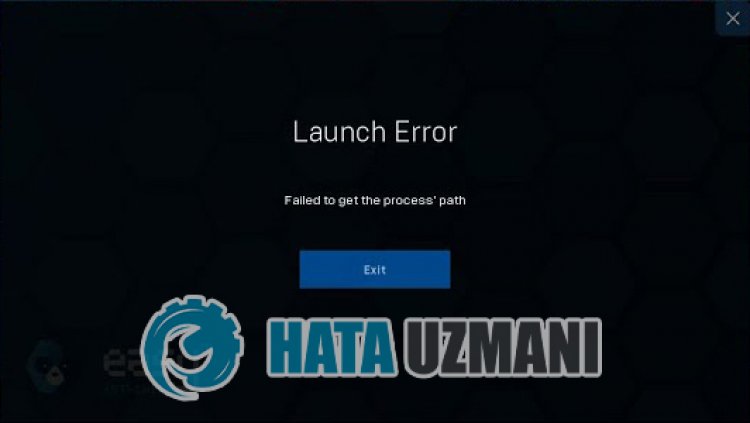
Ця помилка може бути викликана багатьма проблемами, які обмежують наш доступ до гри. Нижче наведено основні причини, через які ми стикаємося з проблемою MultiVersus Launch Error:
- Ігрові файли можуть бути пошкоджені.
- Можливо, антивірусна система блокує файли гри.
- Інструмент передумов UE4 може бути не встановлено.
- Можливо, ваша графічна карта не оновлена.
Перераховані вище можливості можуть спричинити таку помилку. Для цього ми спробуємо вирішити проблему, надавши вам кілька пропозицій.
Як вирішити проблему із запуском MultiVersus
Ми можемо вирішити проблему, дотримуючись наведених нижче пропозицій щодо виправлення цієї помилки.
1-) Встановіть UE4 Prerequisites Tool
Ми можемо усунути проблему, встановивши інструмент Prerequisites, необхідний для належної роботи ігрового двигуна Unreal Engine 4.
- По-перше, давайте отримаємо доступ до встановленого файлу гри.
- Відкрийте папку «Engine» у встановленому файлі гри.
- Відкрийте папку «Extras», а потім «Redist» у відкритій папці.
- Відкрийте папку «en-us» і двічі клацніть програму «UE4PrereqSetup_64.exe», щоб запустити її.
Після цього процесу давайте встановимо програму на ваш комп’ютер. Після успішного завершення процесу ви можете запустити гру та перевірити, чи проблема не зникає.
2-) Використовуйте бета-версію Steam
Деякі гравці помічають, що використання бета-версії інструменту вирішило проблему. Ми можемо усунути проблему, реалізувавши цю пропозицію.
- Давайте відкриємо програму Steam.
- Бібліотека, клацніть правою кнопкою миші гру «MultiVersus» і натисніть «Властивості».
- Натисніть опцію «БЕТА-ВЕРСІЇ» в лівій частині екрана, що відкриється.
- Потім клацніть спадне меню в розділі «Виберіть бета-версію, до якої ви хочете приєднатися.» і виберіть «previous-unstable – Зберігає попереднє нестабільне оновлення» .
Після цього процесу ви можете запустити гру та перевірити, чи проблема не зникає.
3-) Перевірте цілісність файлу
Ми перевіримо цілісність файлу гри, проскануємо та завантажимо всі відсутні або неправильні файли. Для цього;
Для гравців Steam;
- Відкрийте програму Steam.
- Відкрийте меню бібліотеки.
- Натисніть правою кнопкою миші гру MultiVersus ліворуч і відкрийте вкладку Властивості.
- Відкрийте меню Локальні файли в лівій частині екрана, що відкриється.
- Натисніть кнопку Перевірити цілісність файлів гри в меню «Локальні файли, які ми знайшли».
Після цього процесу завантаження буде виконано шляхом сканування пошкоджених файлів гри. Після завершення процесу спробуйте знову відкрити гру.
4-) Вимкніть антивірусну програму
Вимкніть будь-яку антивірусну програму, яку ви використовуєте, або повністю видаліть її зі свого комп’ютера. Якщо ви використовуєте Windows Defender, вимкніть його. Для цього;
- Введіть «захист від вірусів і загроз» на початковому екрані пошуку та відкрийте його.
- Потім натисніть «Керувати налаштуваннями».
- Установіть для параметра «Захист у реальному часі» значення «Вимк.».
Після цього давайте вимкнемо інший захист від програм-вимагачів.
- Відкрити початковий екран пошуку.
- Відкрийте екран пошуку, ввівши Параметри безпеки Windows.
- Натисніть опцію Захист від вірусів і загроз на екрані, що відкриється.
- Натисніть у меню опцію Захист від програм-вимагачів.
- Вимкніть Контрulьований доступ до папок на екрані, що відкриється.
Після виконання цієї операції нам потрібно буде додати файли гри MultiVersus як виняток.
- Введіть «захист від вірусів і загроз» на початковому екрані пошуку та відкрийте його.
- Налаштування захисту від вірусів і загроз виберіть Керувати налаштуваннями, а потім у розділі Винятки Виключити виберіть додати або видалити.
- Виберіть «Додати виключення», а потім виберіть папку гри MultiVersus, збережену на вашому диску.
Після цього процесу повністю закрийте програму Steam за допомогою диспетчера завдань і спробуйте знову запустити гру MultiVersus.
5-) Встановіть програмне забезпечення EAC
Ми можемо вирішити цю проблему, встановивши програмне забезпечення Easy Anti-Cheat у грі MultiVersus.
- Спочатку перейдіть до папки гри MultiVersus.
- Відкрийте папку «EasyAntiCheat» у папці гри.
- Відкрийте файл "EasyAntiCheat_Setup.exe" на екрані, що відкриється.
- Якщо програму Easy Anti-Cheat не встановлено, виберіть гру MultiVersus і натисніть кнопку «Установити Easy Anti-Cheat» нижче. Якщо інстальовано Easy Anti-Cheat, виберіть «MultiVersus» і натисніть кнопку «Ремонт» нижче.
- Після успішного завершення процесу ви можете перевірити, чи проблема не зникає.
Якщо це не спрацювало після цього процесу, видаліть Easy Anti-Cheat і перевстановіть його. Для цього;
- Спочатку перейдіть до папки "C:\Program Files (x86)\EasyAntiCheat".
- Відкрийте програму "EasyAntiCheat.exe", розташовану в папці.
- Виберіть опцію «MultiVersus» у опції на екрані, що відкриється, і видаліть її, натиснувши опцію «Видалити» внизу ліворуч.
- Потім знову виберіть «MultiVersus» і натисніть кнопку «Install Easy Anti-Cheat» нижче та виконайте процес встановлення.
- Після завершення процесу встановлення перейдіть до папки гри MultiVersus, відкрийте папку «EasyAntiCheat» і запустіть файл «EasyAntiCheat_Setup.exe».
- Потім виберіть у параметрі «MultiVersus» і натисніть «Ремонтні послуги».
Після цього процесу ви можете запустити гру MultiVersus і перевірити, чи проблема не зникає.
6-) Вимкніть підпис драйвера
Ми можемо зіткнутися з такою проблемою, оскільки програма Easy Anti-Cheat запитує підпис драйвера. Для цього ми можемо запобігти таким помилкам, вимкнувши підпис драйвера Windows 10.
- Введіть cmd на початковому екрані пошуку та запустіть його як адміністратор
- Введіть наведений нижче фрагмент коду на екрані командного рядка, який відкриється, і натисніть enter.
- bcdedit /set nointegritychecks off
Після успішного застосування процесу ми можемо перезавантажити комп’ютер і комфортно запустити гру MultiVersus.
Так, друзі, ми вирішили нашу проблему під цим загulовком. Якщо проблема не зникає, ви можете запитати про помилки, які виникли, увійшовши на нашу платформу ФОРУМ.
![Як виправити помилку сервера YouTube [400]?](https://www.hatauzmani.com/uploads/images/202403/image_380x226_65f1745c66570.jpg)


















